win11电脑滚动截屏怎么弄 win11电脑如何滚动截屏
更新时间:2024-06-03 09:57:05作者:run
在win11系统中最新推出了滚动截图功能,让用户能够方便地捕捉整个长页面,这一功能的出现无疑为我们的截图体验带来了极大的便利,可是win11电脑滚动截屏怎么弄呢?接下来,让我们一起来了解win11电脑如何滚动截屏吧!
具体方法如下:
1、打开Microsoft Edge浏览器,找到需要截取长图的页面。然后点击右上角的三个点图标,在下方给出的选项菜单中选择"网页捕获"。
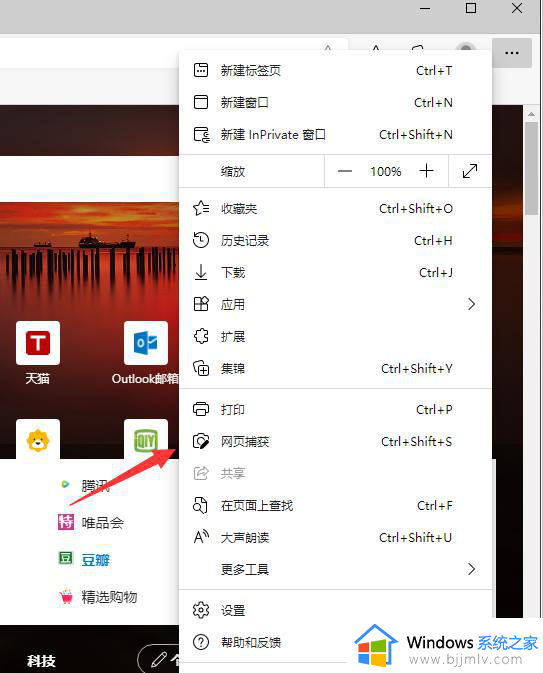
2、这时会弹出截图工具,选择"捕获区域"选项。
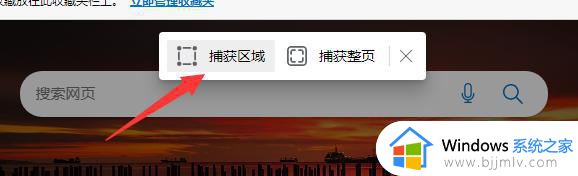
3、先选中区域,然后鼠标按住其中一角不放往下滚动鼠标滚轮。
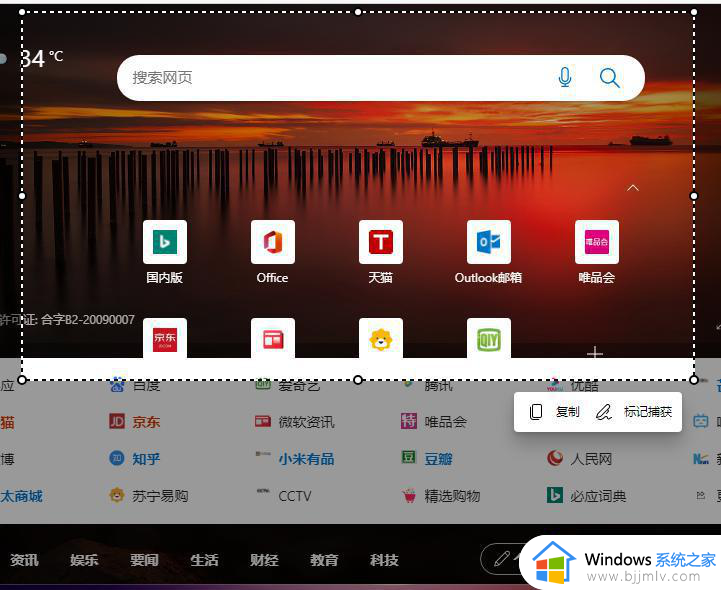
4、截取完长图后,点击下方的"标记捕获"。随后点击保存即可。
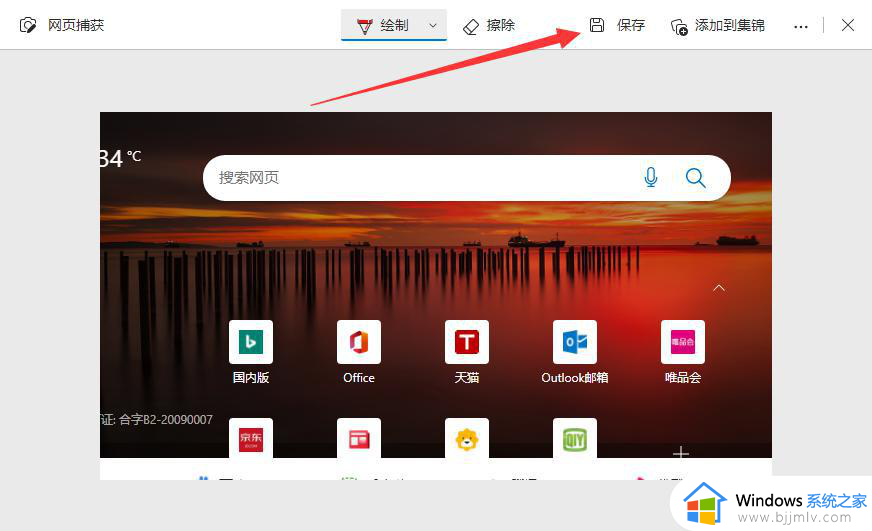
以上就是win11电脑如何滚动截屏全部内容,有遇到过相同问题的用户就可以根据小编的步骤进行操作了,希望能够对大家有所帮助。
win11电脑滚动截屏怎么弄 win11电脑如何滚动截屏相关教程
- 电脑上如何截图截屏win11 win11系统屏幕如何截图并保存
- 电脑怎么截屏按哪个键win11 win11电脑如何截屏
- win11电脑截屏怎么截图 电脑windows11怎么截屏
- win11电脑截屏的快捷方式 win11电脑截屏快捷键是什么
- 电脑截屏win11快捷键介绍 win11电脑截屏快捷键是什么
- win11的截屏快捷键怎么启用 win11电脑截屏怎么截图
- windows11全屏截屏快捷键是什么 windows11电脑全屏快捷键截图怎么弄
- 电脑截屏的三种方法win11 win11如何截屏
- win11如何设置截图自动保存 win11电脑截图自动保存设置方法
- win11屏幕截图快捷键ctrl加什么 win11电脑怎么截屏按哪个键
- win11恢复出厂设置的教程 怎么把电脑恢复出厂设置win11
- win11控制面板打开方法 win11控制面板在哪里打开
- win11开机无法登录到你的账户怎么办 win11开机无法登录账号修复方案
- win11开机怎么跳过联网设置 如何跳过win11开机联网步骤
- 怎么把win11右键改成win10 win11右键菜单改回win10的步骤
- 怎么把win11任务栏变透明 win11系统底部任务栏透明设置方法
win11系统教程推荐
- 1 怎么把win11任务栏变透明 win11系统底部任务栏透明设置方法
- 2 win11开机时间不准怎么办 win11开机时间总是不对如何解决
- 3 windows 11如何关机 win11关机教程
- 4 win11更换字体样式设置方法 win11怎么更改字体样式
- 5 win11服务器管理器怎么打开 win11如何打开服务器管理器
- 6 0x00000040共享打印机win11怎么办 win11共享打印机错误0x00000040如何处理
- 7 win11桌面假死鼠标能动怎么办 win11桌面假死无响应鼠标能动怎么解决
- 8 win11录屏按钮是灰色的怎么办 win11录屏功能开始录制灰色解决方法
- 9 华硕电脑怎么分盘win11 win11华硕电脑分盘教程
- 10 win11开机任务栏卡死怎么办 win11开机任务栏卡住处理方法
win11系统推荐
- 1 番茄花园ghost win11 64位标准专业版下载v2024.07
- 2 深度技术ghost win11 64位中文免激活版下载v2024.06
- 3 深度技术ghost win11 64位稳定专业版下载v2024.06
- 4 番茄花园ghost win11 64位正式免激活版下载v2024.05
- 5 技术员联盟ghost win11 64位中文正式版下载v2024.05
- 6 系统之家ghost win11 64位最新家庭版下载v2024.04
- 7 ghost windows11 64位专业版原版下载v2024.04
- 8 惠普笔记本电脑ghost win11 64位专业永久激活版下载v2024.04
- 9 技术员联盟ghost win11 64位官方纯净版下载v2024.03
- 10 萝卜家园ghost win11 64位官方正式版下载v2024.03